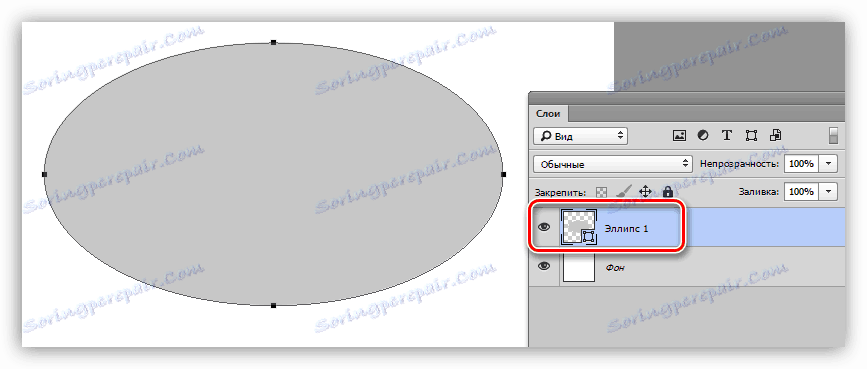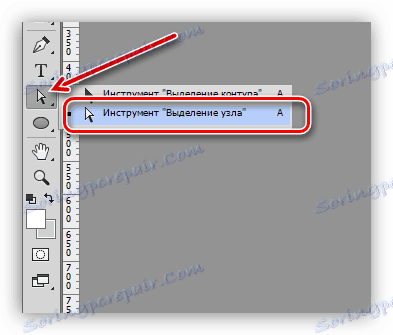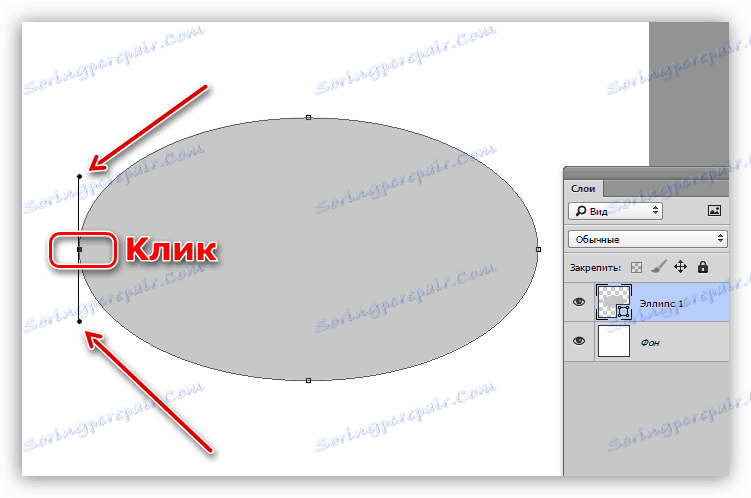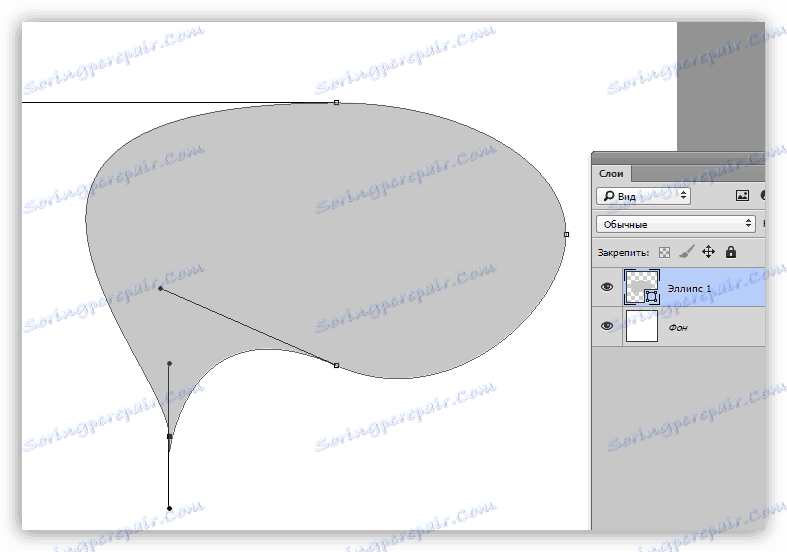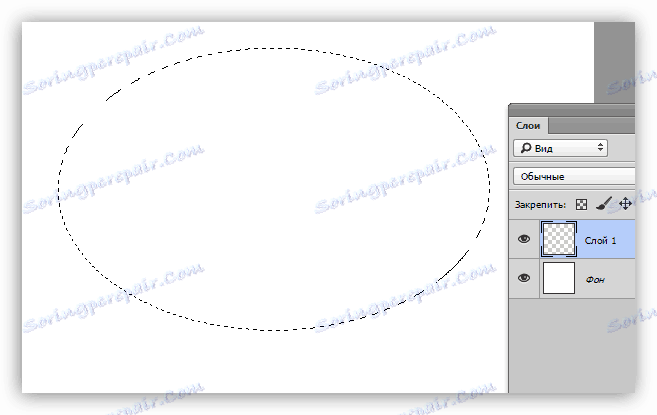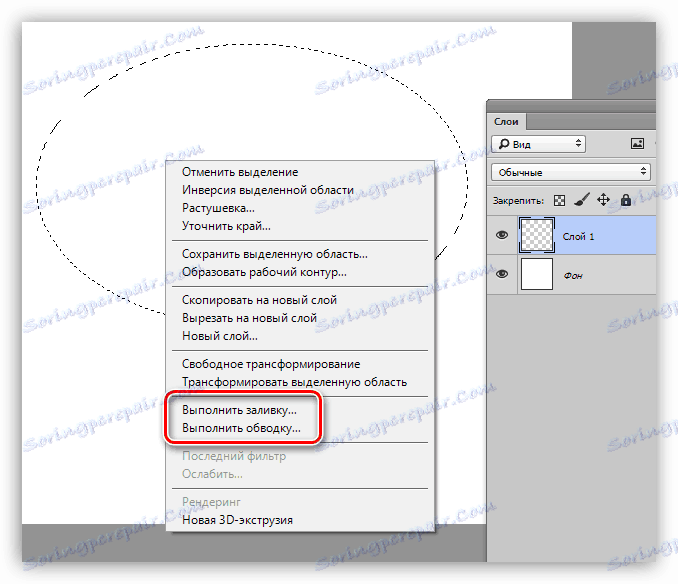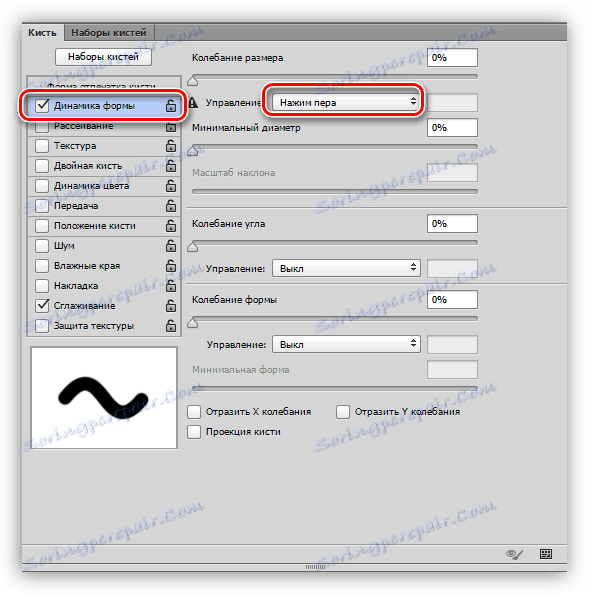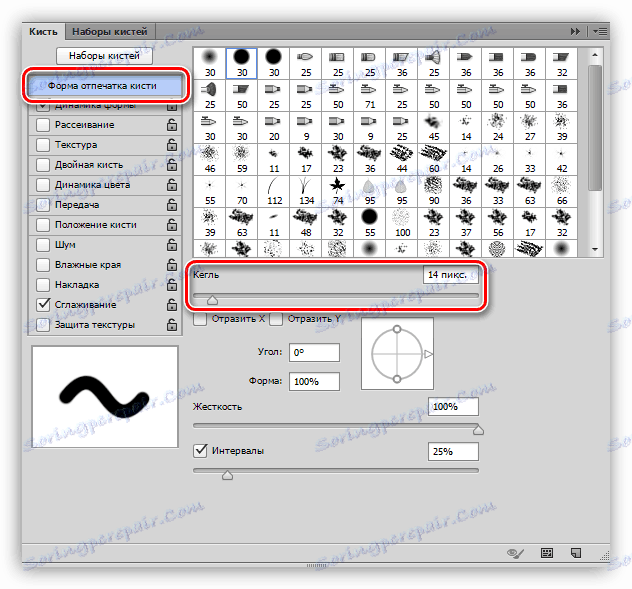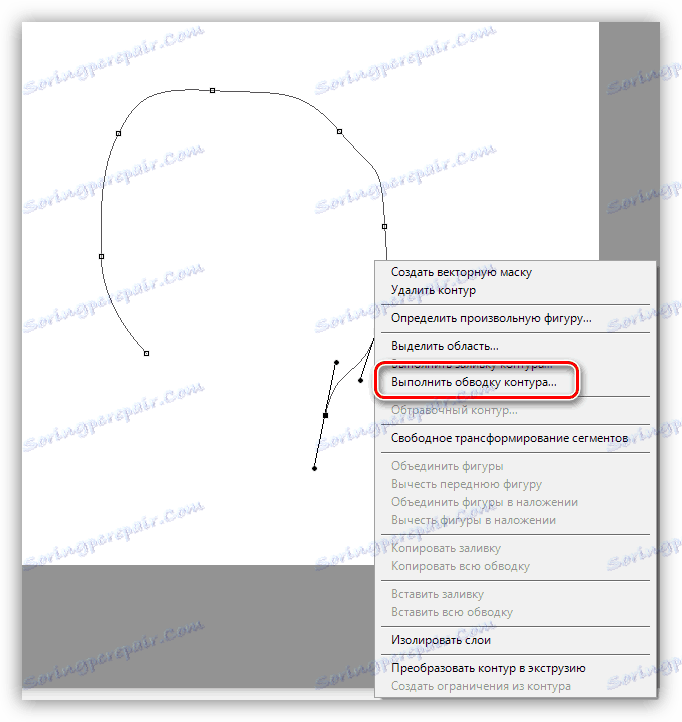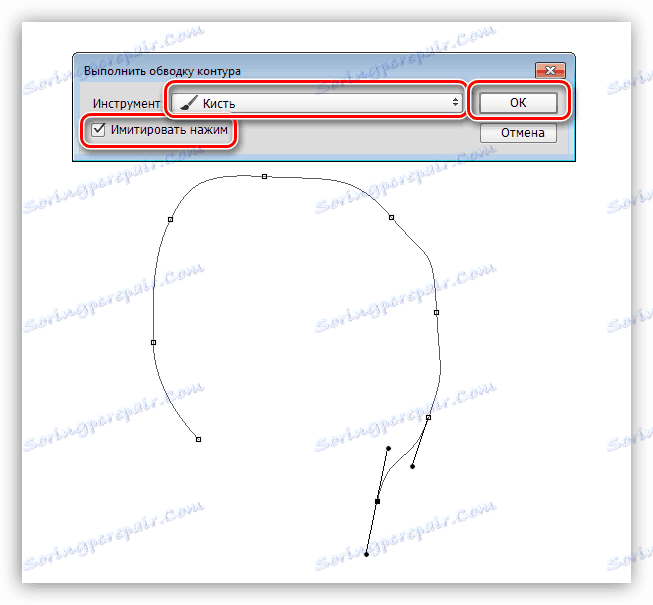Risali smo z miško na računalnik
Risba na računalniku je zelo zanimiva in zanimiva poklica. Da bi se v procesu čim bolj potopili in da ga ne moti več različnih sitot, je najbolje uporabiti grafično tablico. Če takega pripomočka ni, vendar želite pripraviti, potem lahko storite z miško. To orodje ima svoje značilnosti, ki preprečujejo kakovost vašega dela. Govorili bomo o tem, kako uporabljati miško za risanje v tem članku.
Vsebina
Nariši miško
Kot smo rekli, ima miška nekaj funkcij. Na primer s svojo pomočjo je skoraj nemogoče pripraviti gladko črto, če ni samovoljna kap, ampak risba konture. To je tisto, kar oteži naše delo. Le ena stvar ostaja: uporabiti nekaj orodij grafičnih programov. Na primer bomo preučili različne možnosti Photoshop kot najbolj priljubljena programska oprema za risanje. Vendar se lahko večina tehnik prenese v druge programe.
Pravzaprav se bomo ukvarjali z majhno prevarico, saj se v čisti obliki "risanje" to lahko imenuje le z nekaj raztezanja.
Oblike in značilnosti
Ta orodja bodo pripomogla k oblikovanju pravilnih geometrijskih oblik, kot so oči znaka, razne točke in poudarki. Obstaja en trik, ki vam omogoča, da deformirate ustvarjeno elipso, ne da bi se zatekla k sredstvom za preoblikovanje. O številkah, ki jih lahko preberete v članku spodaj.
Več podrobnosti: Orodja za ustvarjanje oblik v Photoshopu
- Ustvarite obliko Ellipse (preberite članek).
![Ustvarjanje oblike Ellipse v Photoshopu]()
- Vzemite orodje "Izbirno vozlišče" .
![Izbiranje orodja za izbiro vozlišča v Photoshopu]()
- Kliknite na katero koli od štirih točk konture. Rezultat bo pojav žarkov.
![Izbira konturne točke za urejanje v Photoshopu]()
- Zdaj, če vlečete te žarke ali premikate točko sami, lahko poljubno oblikujete elipsi. Ko uporabljate krtačo z enim mišjem, ne bo mogoče doseči tako enakomernih kot tudi ostrih robov.
![Deformacija elipse z uporabo vodnikov v Photoshopu]()
Izbirna orodja tudi pomagajo ustvariti prave geometrijske predmete.
- Na primer, vzemite »Ovalno območje« .
![Izbirno orodje Ovalna regija v Photoshopu]()
- Ustvarite izbor.
![Ustvarjanje ovalnega področja izbora v Photoshopu]()
- S tega področja lahko ustvarite oris ali trdno izpolnitev, tako da kliknete z desno tipko miške in izberete element kontekstnega menija, ki ustreza vašim potrebam.
![Izpolnite in potegnite izbrano območje v Photoshopu]()
Več podrobnosti: Vrste zapolnitve v Photoshopu
Linije
Z Photoshopom lahko ustvarite linije katerekoli konfiguracije, tako naravne kot ukrivljene. V tem primeru bomo uporabili miško precej.
Več podrobnosti: Nariši črte v Photoshopu
Contour Stroke
Ker ročno ne moremo potegniti gladke linije obrisa, lahko uporabimo orodje Pen za ustvarjanje baze.
Več podrobnosti: Pen orodje v Photoshopu
S pomočjo "Pena" lahko že posnemamo pravi pritisk čopiča, ki bo na platnu izgledal kot čopič na tableti.
- Za začetek prilagodite ščetko. Izberite to orodje in pritisnite tipko F5 .
![Izbira orodja Brush za predstavitev konture v Photoshopu]()
- Tukaj postavimo ček pred lastnostmi »Dinamika obrazca« in kliknite na ta element, tako da odprete nastavitve v desnem bloka. V razdelku »Velikost nihanja « v spustnem seznamu izberite »Pen tlak« .
![Nastavitev imitacije peresa za orodje Paintbrush v Photoshopu]()
- V naslovu seznama kliknite element »Oblika čopiča« . Tu nastavimo zahtevano velikost.
![Nastavitev velikosti krtače za obris konture v Photoshopu]()
- Zdaj vzemite "Feather" in ustvarite konturo. Kliknite PCM in izberite element, ki je naveden na zaslonu.
![Ortna poteza v kontekstnem meniju Photoshopa]()
- V odprtem pogovornem oknu postavite potrditveno polje poleg možnosti »Simuliraj tlak« in izberite »Čopič« . Kliknite V redu .
![Nastavitev simulacije push in kapi za konturo Photoshopa]()
- Kot lahko vidite, je kap zelo podoben ročnemu prikazu.
![Imitacija ročne obrisa konture v Photoshopu]()
Usposabljanje
Da bi povečali svoje znanje o miški kot orodju za risanje, lahko uporabite pripravljene osnutke. Lahko jih prenesete na internetu tako, da v iskalniku vnesete ustrezno poizvedbo. Druga možnost je, da narišete obris na papirju, nato optično preberete in naložite v Photoshop. Tako lahko sledenje končnim vrsticam z miško izveste bolj gladke in natančne gibe.
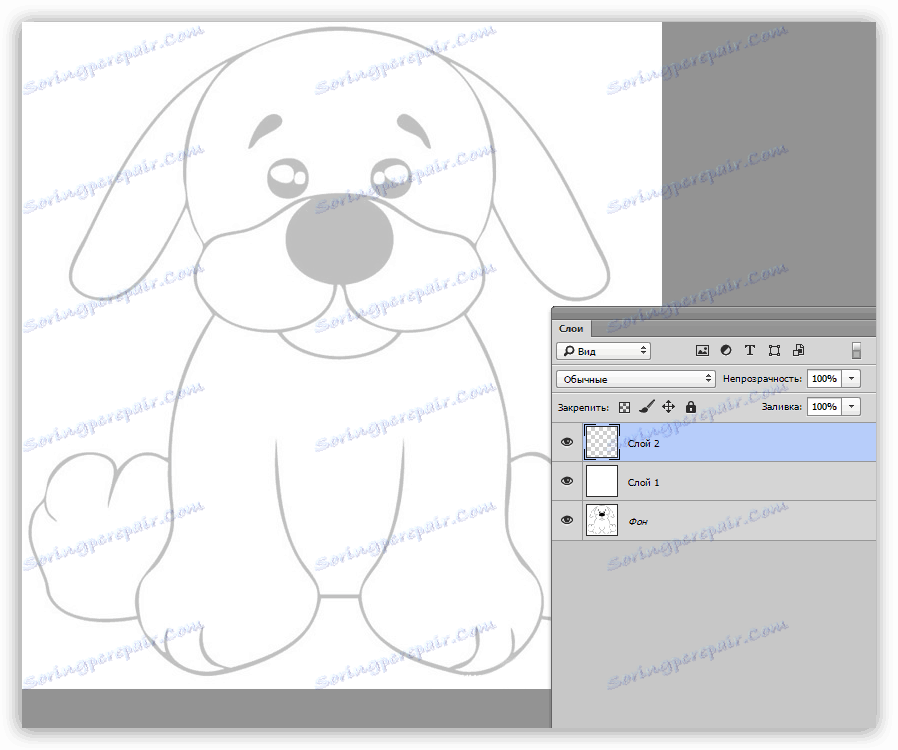
Zaključek
Kot lahko vidite, obstajajo tehnike, ki omogočajo negativen vpliv miške na postopek risanja. Treba je razumeti, da je to le začasni ukrep. Če nameravate narediti nekaj resnega dela, morate še vedno dobiti tableto.